Wenn Sie in ein Land außerhalb Ihres Wohnsitzes reisen, müssen Sie wahrscheinlich Datenroaming nutzen. Allerdings vergisst man leicht, das Gerät auszuschalten, wenn man nach Hause kommt.
Verwandte Lektüre:
- So nutzen Sie Ihr iPhone auf Reisen im Ausland (ohne Ihr Budget zu sprengen)
- So kontrollieren und begrenzen Sie die Nutzung mobiler Daten auf Ihrem iPhone oder iPad
- So bereiten Sie Ihr iPhone für eine internationale Reise vor
- So verwenden Sie die Kalender-Reisezeitfunktion auf Ihrem iPhone
- So beheben Sie „Mobilfunkdatennetzwerk konnte nicht aktiviert werden“ auf dem iPhone
Durch die Deaktivierung Ihres Datenroamings können Sie zahlreiche Unannehmlichkeiten vermeiden. Und in diesem Artikel zeigen wir Ihnen, wie Sie das Datenroaming auf Ihrem iPhone ein- und ausschalten.
Warum sollten Sie das Datenroaming auf Ihrem iPhone deaktivieren, wenn es nicht notwendig ist?
Bevor wir uns ansehen, wie man Datenroaming unter iOS ein- und ausschaltet, lohnt es sich, darüber nachzudenken, warum dies von Vorteil wäre. Der Hauptgrund, warum Sie das Datenroaming ausschalten sollten, sofern Sie es nicht benötigen, ist möglicherweise das Risiko unerwünschter Kosten.
Abhängig von Ihrem Mobilfunkanbieter kann das Beibehalten des Datenroamings dazu führen, dass Sie eine hohe Rechnung per Post erhalten.
Ein weiterer Grund dafür, dass das Ausschalten des Datenroamings eine gute Idee ist, sind die Auswirkungen, die es auf Ihren Akku hat. Wenn Sie Datenroaming aktiviert haben, wird der Akku Ihres iPhones normalerweise viel schneller entladen, als wenn er ausgeschaltet ist. Wenn Sie sich an einem Ort mit gutem (und sicherem) WLAN befinden, versuchen Sie, die Häufigkeit der Datenroaming-Nutzung zu begrenzen.
So schalten Sie Datenroaming unter iOS ein und aus
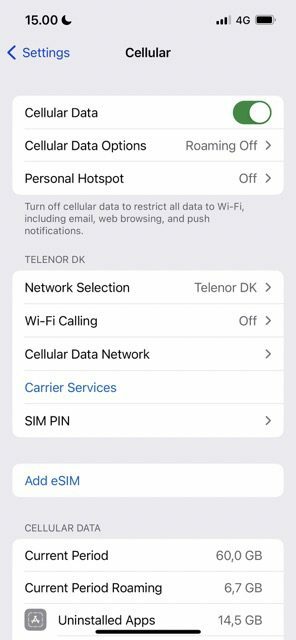
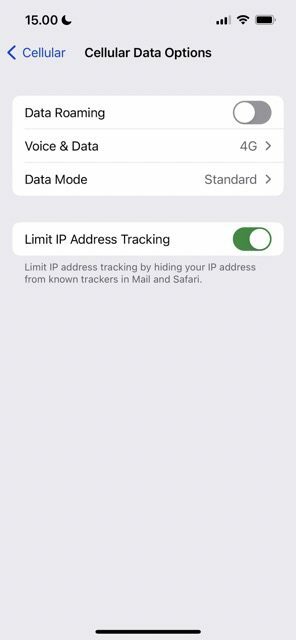
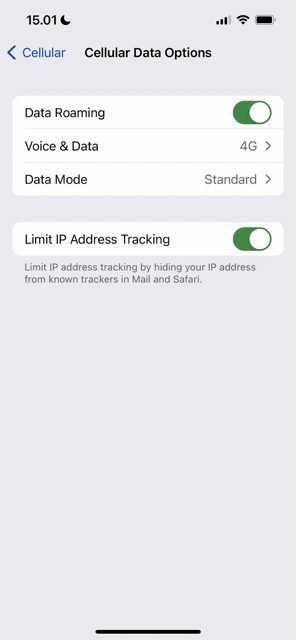
Nachdem wir etwas mehr darüber erfahren haben, warum Sie Daten-Roaming deaktivieren sollten, wenn es nicht notwendig ist, schauen wir uns nun an, wie Sie das Tool auf Ihrem iPhone ein- und ausschalten. Hier erfahren Sie zunächst, wie Sie das Datenroaming aktivieren:
- Öffnen Sie die Einstellungen-App auf Ihrem iPhone.
- Gehe zu Mobilfunk > Optionen für Mobilfunkdaten.
- Schalten Sie die um Daten-Roaming Knopf an.
Sie können innerhalb desselben Bereichs verschiedene Einstellungen anpassen, beispielsweise den von Ihnen verwendeten Modus.
Gehen Sie folgendermaßen vor, um Ihr Datenroaming zu deaktivieren:
- Gehe zu Einstellungen > Mobilfunk.
- Wählen Mobilfunkoptionen und suche nach dem Daten-Roaming Möglichkeit. Wenn Sie diese Option deaktivieren, wird das Datenroaming auf Ihrem iPhone nicht mehr zugelassen.
Datenroaming ein- und ausschalten: Ganz einfach auf Ihrem iPhone
Wie Sie diesem Artikel entnehmen können, ist das Ein- und Ausschalten Ihres Datenroamings kein komplizierter Vorgang. Wenn Sie es einschalten, wird Ihnen das Leben auf Reisen im Ausland erheblich erleichtert, und wenn Sie es ausschalten, wird Ihr Akku nicht entladen und es fallen keine bösen Zusatzgebühren an.
Nachdem Sie diesen Artikel bis zum Ende gelesen haben, verfügen Sie nun über alle Informationen, die Sie benötigen, um Datenroaming auf Ihrem iPhone effektiver zu nutzen.

Danny ist ein freiberuflicher Autor, der seit über einem Jahrzehnt Apple-Produkte verwendet. Er hat für einige der größten Technologiepublikationen im Internet geschrieben und arbeitete zuvor als interner Autor, bevor er seinen eigenen Weg beschritt. Danny ist in Großbritannien aufgewachsen, schreibt aber jetzt von seinem skandinavischen Standort aus über Technologie.